计算机安装双系统操作流程Word格式.docx
《计算机安装双系统操作流程Word格式.docx》由会员分享,可在线阅读,更多相关《计算机安装双系统操作流程Word格式.docx(14页珍藏版)》请在冰豆网上搜索。
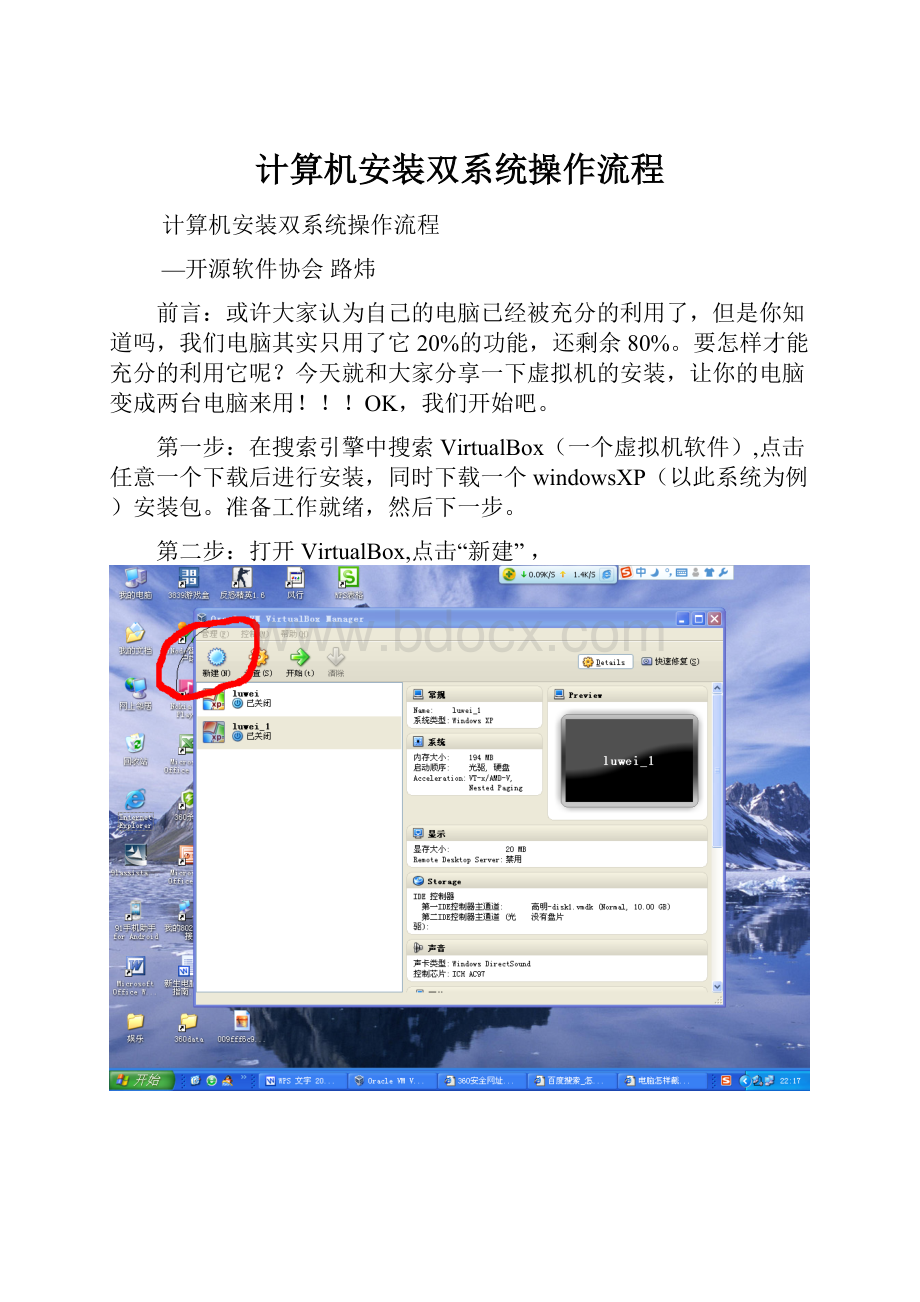
要怎样才能充分的利用它呢?
今天就和大家分享一下虚拟机的安装,让你的电脑变成两台电脑来用!
!
OK,我们开始吧。
第一步:
在搜索引擎中搜索VirtualBox(一个虚拟机软件),点击任意一个下载后进行安装,同时下载一个windowsXP(以此系统为例)安装包。
准备工作就绪,然后下一步。
第二步:
打开VirtualBox,点击“新建”,
然后单击“下一步”。
在名称栏里输入任意名字,然后单击下一步。
你可以直接单击下一步,或者把内存设为256M。
继续单击下一步。
不用更改选项,继续单击下一步。
完成后直接单击下一步。
单击右边的文件夹图标,设置虚拟机的内存来源。
以E盘为例。
底部的内存大小根据你的电脑来定,以10G为例。
然后单击“Create”进行创建。
之后进入这个界面,单击“设置”
单击Storage,单击“没有碟片”,然后单击右上角的光盘图标,选择“chooseavirtualCD/DVD"
.在选择文件界面找到你下载的windowsXP安装包文件,点打开,这样你的光盘驱动就算是装好了,继续单击“系统“
在此界面把软驱的选项对勾取消
最后单击确定。
基本步骤已经完成,开始给你的新电脑安装操作系统吧!
进入安装界面后选择”安装DeepinwindowsXP精简版“也就是在键盘上按数字键”1“此后会进入到磁盘分区界面,在键盘上字母键”C“,就可进行划分。
完成后选择在任意盘上安装XP,接下来的时间就让它自动运行了,该过程可能需要25分钟左右,所以,耐心等待下吧!
当你那熟悉的开机声,恭喜你你就要成功了。
现在来给你的新电脑设置一下吧,
单击下一步,选择立即重启系统。
重启后在键盘上按下组合键“ctrl+D”安装增强功能包。
完成后系统提示你重启,确定重启。
有同学会觉得新电脑的屏幕很小,没关系,我们现在就把他设置一下。
首先在新电脑的桌面上单击鼠标右键,选择“属性”,把屏幕的分辨率设置为1024*768。
然后按下组合键“ctrl+F”你会发现新电脑和你本身的电脑没有区别了。
有的同学想要在新电脑里共享本身电脑上的一些文件,OK,完全可以满足。
首先你要打开这个界面
单击设置,然后点数据空间,最后点击右边的文件夹图标,选择你想要共享的文件(以E盘为例),
单击确定。
然后回到你的新电脑上,单击“开始”
选择“运行”
在输入框中输入“cmd"
在这里输入”netusex:
\\vboxsvr\e_drive然后在键盘上敲回车键。
打开“我的电脑”你会发现多出一个硬盘,那就是你共享的那个硬盘。
做到这,虚拟机的安装就全部结束了,你学会了吗?